Flash drive nu se deschide pe computer pentru un motiv oarecare unitatea flash nu poate fi citit pe un calculator cum să-l repare ...
Bună ziua dragi prieteni!
Există mai multe motive pentru care se poate confrunta cu faptul că computerul nu vede stick-ul.
Această problemă poate apărea în orice sistem de operare. Ea sa întâlnit atât pe Windows XP și Windows 10.

În cazul în care computerul nu recunoaște unitatea flash USB conectat, vă puteți întâlni una dintre următoarele variante:
- Computerul spune „se introduce pe disc“, în ciuda faptului că ați conectat deja o unitate flash USB
- conectați sunet și notificare, dar nici un card flash în Windows Explorer
- El scrie că doriți să formatați, deoarece discul nu este formatat
- Primiți un mesaj că a existat o eroare de date
- După conectarea unității USB, calculatorul nu mai răspunde
In continuare voi descrie că știu cum să rezolve această problemă.
Cum de a stabili?
Metodele cele mai simple si eficiente, dar va fi amplasat la începutul articolului.
În cazul în care nu există nimic pentru a ajuta - verifica unitatea flash USB pentru leziuni fizice grave - acestea pot duce la incapacitatea de a repara o unitate flash USB.
1. Verificați prin Disk Management
În primul rând, ar trebui să verificați dacă computerul este conectat unitate flash USB vede.
Lansați utilitarul Disk Management: Win + R, apoi tastați comanda și apăsați Enter diskmgmt.msc
În fereastra Disk Management, nota care apare și dispare în cazul în care unitatea flash atunci când acesta este conectat și deconectat de la calculator.
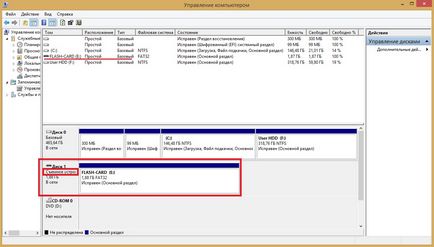
În cazul în care computerul vede o unitate conectabile flash USB și toate partițiile de pe ea (de obicei, capitolul unu) care pot „repara“ - atunci acesta este rezultatul perfect.
În acest caz, trebuie doar să faceți clic pe butonul din dreapta al mouse-ului, pentru a alege „Set Activ“. și, eventual, atribuie litera unității flash - acest lucru va fi suficient.
Dacă partiția defectă sau șters, „nealocat“ este afișat în starea.
Încercați să faceți clic pe ea cu butonul din dreapta al mouse-ului și selectați „Volum simplu“ pentru a crea o partiție.
Acest lucru va crea un format secțiune și ștergeți toate datele care au fost pe o unitate flash.
Dacă vedeți eticheta „necunoscut“ sau „nu inițializată“ și o secțiune în „nealocat“. aceasta poate însemna că unitatea flash este deteriorat.
2. Alte acțiuni în urma inspecției
Porniți Device Manager și verificați dacă dispozitivul este afișat ca necunoscută, și poate fi în „alte dispozitive“.
Unitatea poate fi mentionat ca numele său real, și „Mass Storage Device USB».
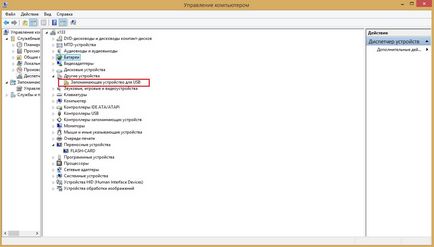
Faceți clic pe dispozitiv, faceți clic dreapta, selectați Ștergere, și apoi scoateți-l din meniul în managerul de dispozitive, selectați Acțiune - Scanare pentru modificări de hardware.
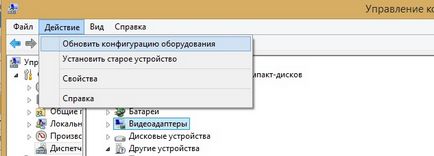
Posibil cât mai curând această acțiune ar fi suficient pentru a se asigura că unitatea flash a apărut în Windows Explorer, și a fost disponibil.
Puteți face, de asemenea, următoarele:
Dacă vă conectați o unitate flash USB la computer prin intermediul cablului extender - încercați o conexiune directă.
Încercați să vă conectați toate porturile PC-ului.
Opriți calculatorul, deconectați toate terțe părți și componente-USB, cu excepția mouse și tastatură - în cazul în care nu au cititor de card încorporat, precum stick-ul auditat. Porniți computerul.
În cazul în care, după această unitate flash pentru a lucra, atunci problema este la putere pe porturile USB al computerului - cauza într-o sursă de alimentare PC slab.
Folosind programe terțe
Program conceput pentru a elimina toate driverele de dispozitiv USB.
Ce este? Pentru a elimina interacțiunile eronate între driverele instalate și dispozitivele conectate.
Windows instalează driverul pentru dispozitivul USB atunci când acesta este conectat la un PC.
Când conectați un dispozitiv nou, o situație poate apărea, care va încerca să utilizeze driver-ul instalat în prezent pentru noul dispozitiv.
În caz de incompatibilitate între conducătorul auto și dispozitivul poate fi o eroare și se blochează pe calculator.
Aceste programe includ, de exemplu, DriveCleanUp și USBOblivion.
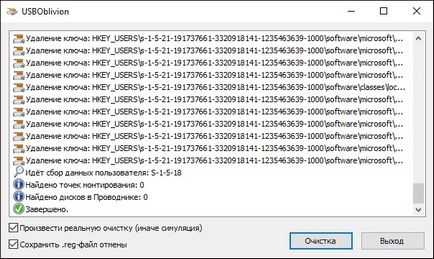
Componentele driverelor USB sunt în registru, și astfel de programe le elimina de acolo - în caz contrar este imposibil.
Personal, opinia mea - de a folosi un astfel de program este numai în cazul în care totul este foarte rău atunci când se lucrează cu memorii flash.
program terță parte la compatibilitatea parțială poate duce la noi probleme în interacțiunea dintre memorii flash cu sistemul, de exemplu, PC-ul nu va mai vedea toate stick-ul.
Resetarea dispozitivului USB în Windows Device Manager
În cazul în care calculatorul nu vede nici de stick-ul, ca mai sus liniile directoare menționate nu ajută, încercați următoarele:
- Start dispozitive dispechter. Deschideți „Run“ prin apăsarea Win + R, apoi tastați devmgmt.msc în domeniu
- Deschideți Device Manager, navigați la fila controlerele USB.
- În continuare, trebuie să ștergeți, făcând clic dreapta și selectând elementul adecvat, dispozitivul cu următoarele denumiri:
- Root Hub USB
- Controler USB Host
- Hub USB Generic
- După aceea, selectați Acțiuni - Scanare pentru modificări de hardware
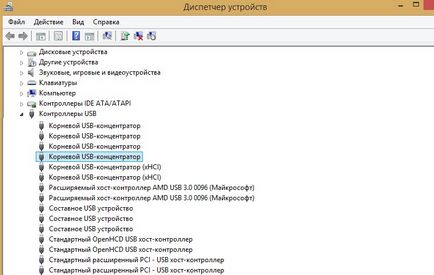
După re-instalarea dispozitivelor USB, verificați dacă drive-urile USB au câștigat de pe computer sau laptop.
Mai multe acțiuni
Înainte de a lua în considerare unitatea flash mort, încercați următorii pași.
- Verificați computerul pentru viruși
- Verificați registry Windows, și este cheia HKEY_CURRENT_USER \ Software \ Microsoft \ Windows \ CurrentVersion \ Policies \ Explorer. Dacă există un parametru «NoDrives», - să îl ștergeți, apoi reporniți computerul
- Du-te la HKEY_LOCAL_MACHINE \ System Windows \ CurrentControlSet \ Control regiștri .Dacă există o astfel de cheie «StorageDevicePolicies», scoateți-o.
- Și, de asemenea, puteți încerca să vă deconectați complet calculator / laptop - opriți-l, deconectați de la rețea / baterie și apoi apăsați și mențineți apăsat butonul de alimentare timp de 10 secunde. După aceea, porniți calculatorul. Metoda ciudat, dar uneori ajuta.
In acest articol voi termina.
Dupa ce a citit-o, ați învățat despre căile posibile de rezolvare a problemei de nerecunoscut USB-drive.
Sper că informațiile au fost de ajutor, iar în caz de eșec - puteți rezolva.
Până când ne vom întâlni din nou, prietenii mei!